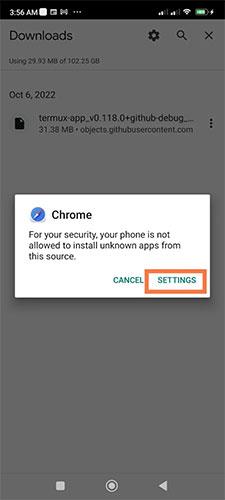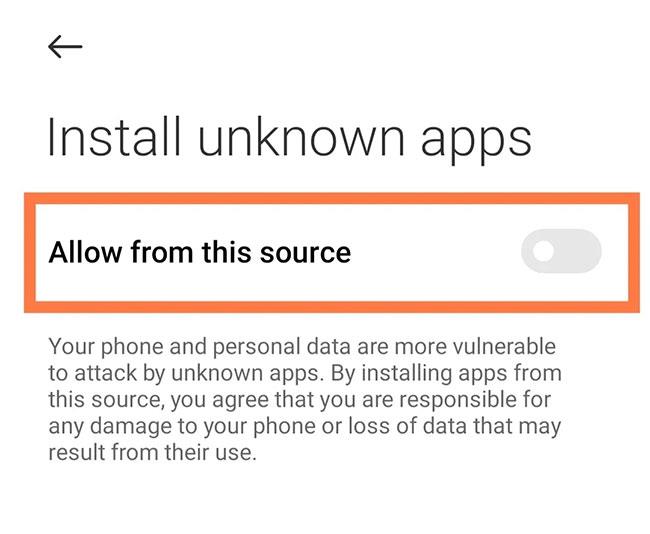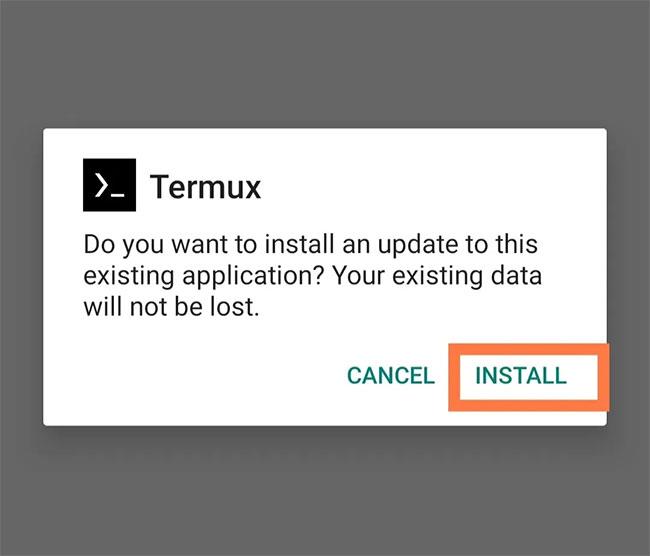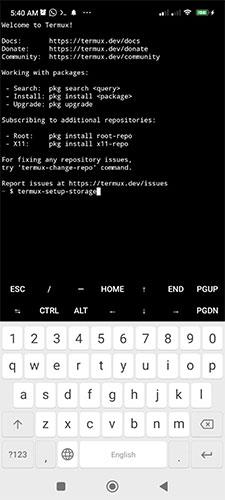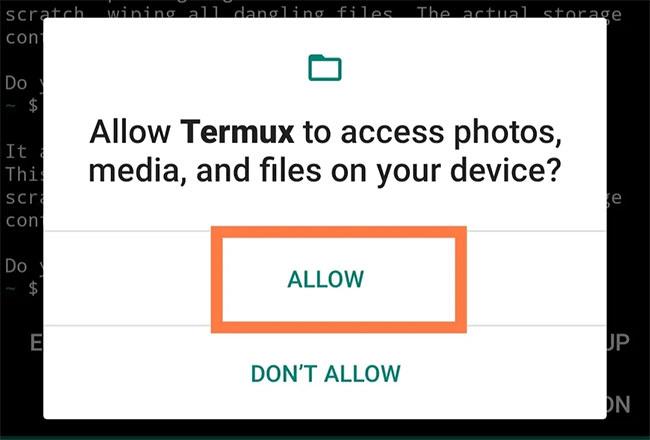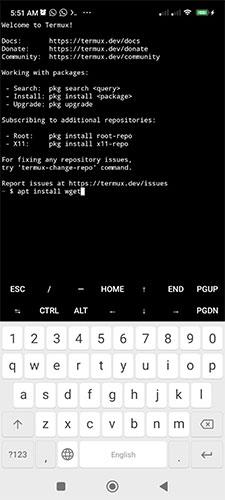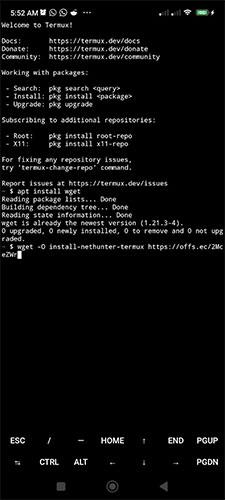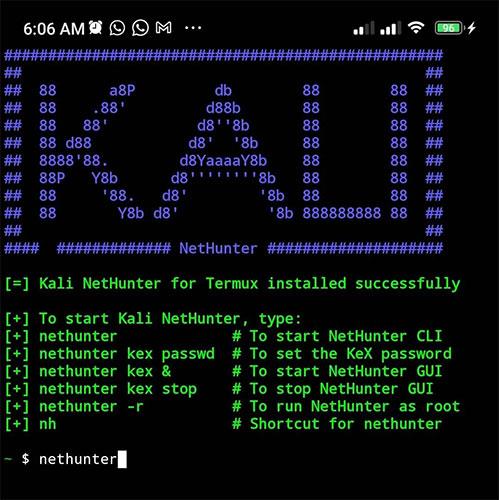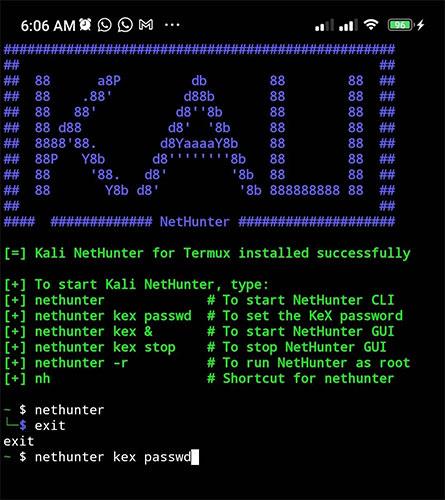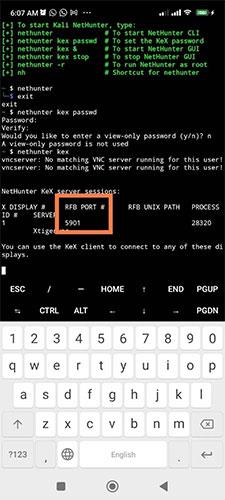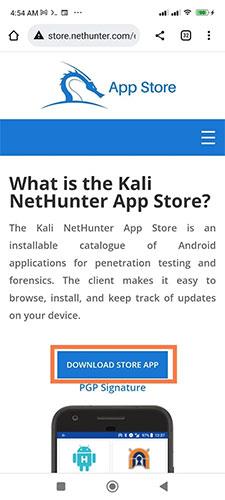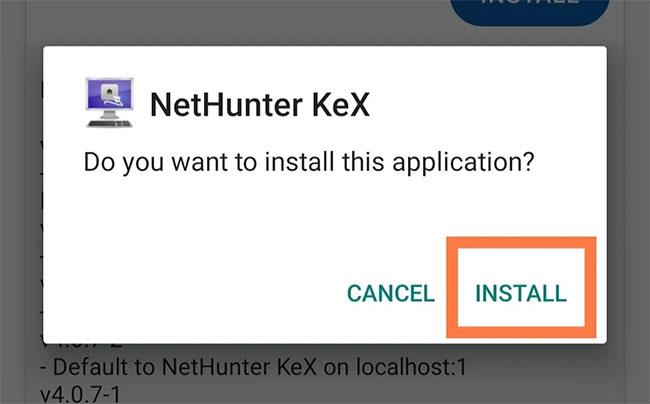Kali Linux er vinsælasta stýrikerfi fyrir öryggis- og skarpskyggniprófun í heiminum. Þökk sé NetHunter verkefninu geturðu nú sett upp Kali Linux á Android símanum þínum.
NetHunter er farsímaútgáfan af Kali Linux og er hönnuð fyrir Android tæki. Þetta er öflugt tæki til skarpskyggniprófa. Þessi handbók sýnir hvernig á að setja upp NetHunter á hvaða Android síma sem er án rótar.
Ef þú hefur áhuga á skarpskyggniprófun, ættir þú líka að skoða bestu pentesting verkfærin sem til eru í dag .
Hvað er Kali Linux NetHunter?
Kali Linux NetHunter er farsímaútgáfan af hinu vinsæla Kali Linux öryggisstýrikerfi. Þú getur sett það upp á hvaða Android síma sem er án rætur til að keyra mörg skarpskyggniprófunartæki úr símanum þínum.
Kali NetHunter er fáanlegur í 3 útgáfum:
- NetHunter Rootless fyrir Android síma án rætur
- NetHunter fyrir síma með rætur með sérsniðnum bata og NetHunter-sérstakan kjarna
- NetHunter Lite fyrir síma með sérsniðnum bata
NetHunter Toolkit, fyrir allar þrjár útgáfurnar, samanstendur af eftirfarandi:
- NetHunter App Store með hundruðum öryggisforrita
- Kali Linux gámur inniheldur öll forrit sem eru fáanleg í Kali Linux
- Android forrit til að fá aðgang að NetHunter App Store
- NetHunter KeX (Desktop Experience) til að keyra Kali skrifborðslotur. NetHunter KeX inniheldur stuðning fyrir skjáupptöku og vörpun.
Skref til að setja upp Kali Linux NetHunter á Android
Eina skilyrðið til að setja upp Kali Linux Nethunter er að síminn sé með Android 7 eða nýrri. Greinin mælir með því að nota Android útgáfu fyrir 12, vegna þess að síðari útgáfan fylgist með og drepur umsóknarferli þegar þeir eyða of miklum vinnsluorku.
Skref 1: Settu upp Termux á símanum þínum
1. Þó að þú getir fengið Termux appið frá Google Play Store er þetta afbrigði úrelt: Það fær ekki uppfærslur og inniheldur villur og úreltar geymslur. Þú ættir að setja upp nýjustu útgáfuna af Termux GitHub síðunni .
Sæktu appið með því að smella á valkostinn sem er auðkenndur hér að ofan. Niðurhalið mun taka nokkrar sekúndur, byggt á nethraða þínum. Smelltu á niðurhalaða skrá til að setja upp.
2. Sjálfgefið er að síminn þinn leyfir þér ekki að setja upp forrit frá óþekktum aðilum. Í því tilviki verður þú að stilla heimildirnar með því að smella á „Stillingar“.
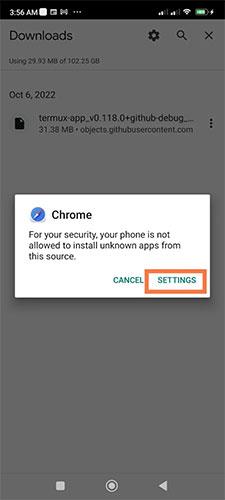
Settu upp Termux á Android
3. Síminn þinn mun vísa þér á stillingasíðuna þar sem þú getur valið að leyfa uppsetningu á forritum úr vafranum þínum, eins og sýnt er:
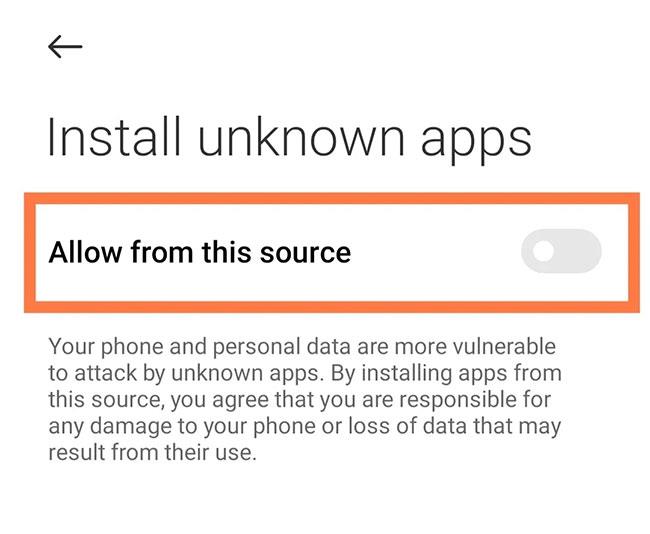
Stillingarsíðan leyfir uppsetningu á óþekktum forritum
4. Þú munt koma að Uppsetningarvalkostinum sem gerir þér kleift að setja upp forritið.
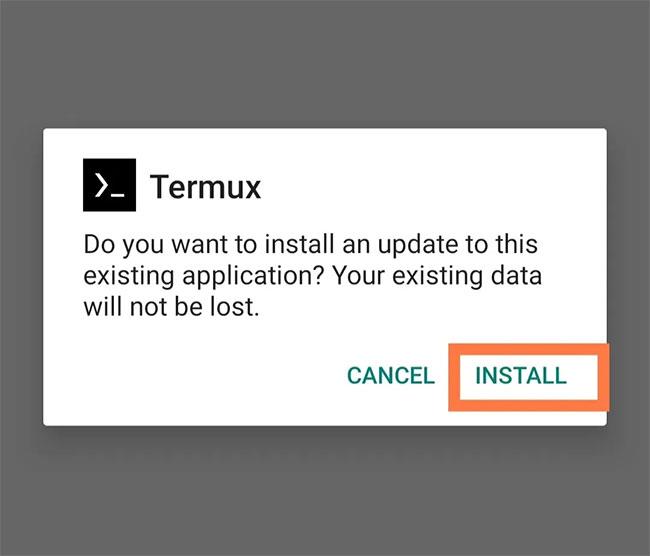
Settu upp Termux
Skref 2: Uppfærðu geymsluna
Þegar Termux forritið hefur verið sett upp ættirðu að uppfæra geymsluna. Debian Linux og flestar afleiður þess nota APT (Advanced Package Tool) til að setja upp hugbúnað.
Með því að keyra uppfærsluskipunina eru upplýsingar um pakkauppruna fengnar úr stilltum tilföngum. Uppfærsluskipunin mun nota upplýsingarnar til að uppfæra alla pakka í nýjustu útgáfuna.
Þú getur líka lært helstu Linux skipanir til að nota Termux betur.
Fyrst skaltu keyra uppfærsluskipunina:
apt update
Sláðu inn eftirfarandi skipun:
apt upgrade
Þegar spurt er "Viltu halda áfram?" (Viltu halda áfram?) ýttu á Y og Enter.
Næst skaltu setja upp geymsluheimildir fyrir Termux forritið með eftirfarandi skipun:
termux-setup-storage
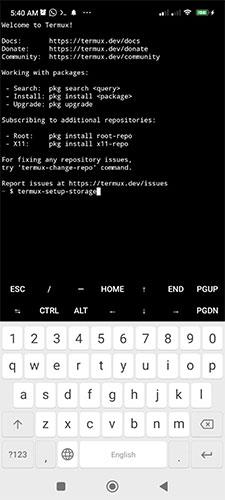
Settu upp Termux hýsingarheimildir
Það mun kalla fram sprettiglugga sem spyr hvort þú viljir leyfa Termux að fá aðgang að skrám á tækinu þínu. Smelltu á „Leyfa“.
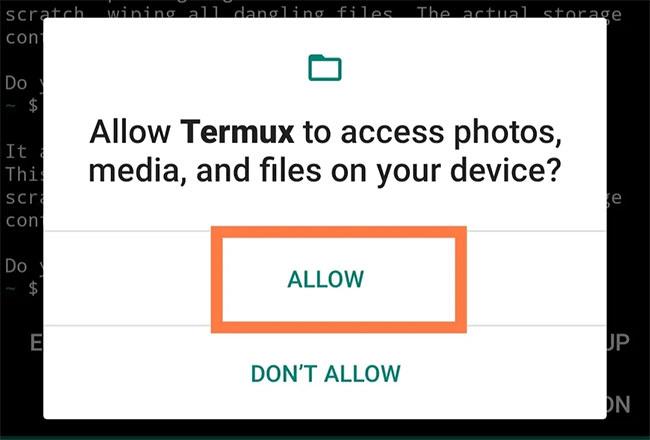
Leyfðu Termux að fá aðgang að skrám
Skref 3: Settu upp NetHunter
1. Settu upp Wget með því að keyra þessa skipun:
apt install wget
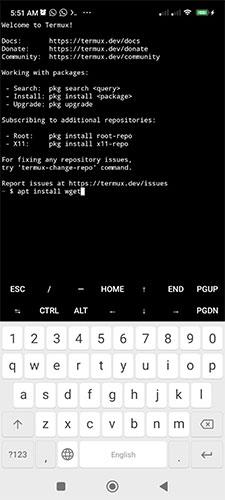
Settu upp wget á Termux
Þegar spurt er: "Viltu halda áfram?" , vinsamlegast svarið Y.
Sæktu NetHunter uppsetningarskrána með því að keyra skipunina hér að neðan. Gakktu úr skugga um að þú slærð inn rétt heimilisfang.
wget -O install-nethunter-termux https://offs.ec/2MceZWr
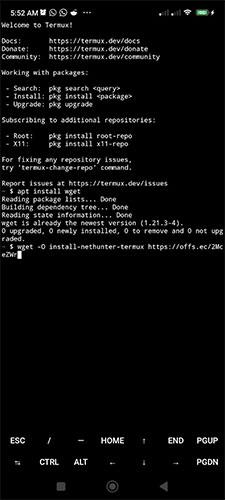
Sæktu NetHunter uppsetningarpakkann
3. Stilltu heimildir niðurhalaðrar skráar, gerðu skrána keyranlega:
chmod +x install-nethunter-termux

Keyrðu chmod skipunina á Termux
4. Keyra NetHunter:
./install-nethunter-termux

Ræstu Kali NetHunter á Android
Uppsetningarferlið gæti tekið nokkurn tíma, allt eftir hraða internettengingarinnar.
5. Þegar þú ert spurður hvort þú viljir eyða rootfs skránni sem þú hefur hlaðið niður skaltu svara N , því þú gætir þurft á henni að halda síðar.
Skrá Rootfs
Skref 4: Ræstu Kali NetHunter
Til að ræsa Kali Linux NetHunter skipanalínuviðmótið skaltu slá inn eftirfarandi skipun:
nethunter
Þú getur líka notað skipunina sem flýtileið fyrir NetHunter.
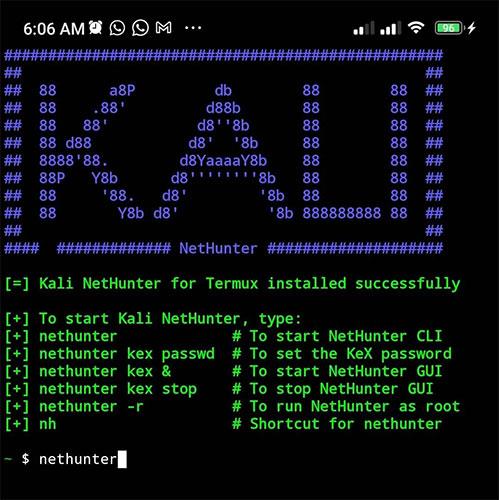
Ræstu NetHunter CLI
Næsta skref er að stilla NetHunter KeX lykilorð. Athugaðu að þú verður að hætta í NetHunter CLI til að keyra þessa skipun:
nethunter kex passwd
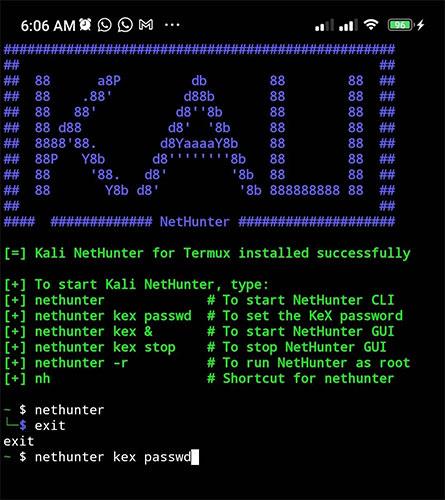
Stilltu NetHunter KeX lykilorð
Ræstu NetHunter KeX með því að keyra eftirfarandi skipun:
nethunter kex
Vinsamlegast skrifaðu niður RFB gáttanúmerið, þar sem þú munt nota það síðar.
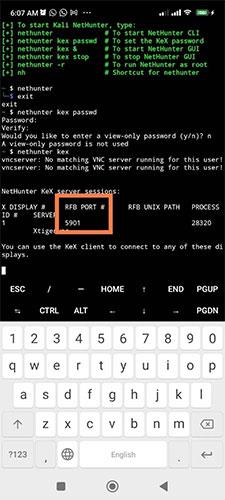
Athugaðu RFB gáttarnúmerið
Á þessum tímapunkti er NetHunter í gangi, en þú verður að stilla skjáinn þinn til að nota hugbúnaðinn.
Skref 5: Settu upp NetHunter KeX
NetHunter KeX er App Store fyrir NetHunter. Þessi app verslun inniheldur mörg mismunandi verkfæri sem þú gætir ekki fengið í venjulegu app versluninni þinni. Ekki rugla því saman við Samsung Dex.
1. Farðu á vefsíðu NetHunter App Store .
2. Sæktu og settu upp NetHunter store appið.
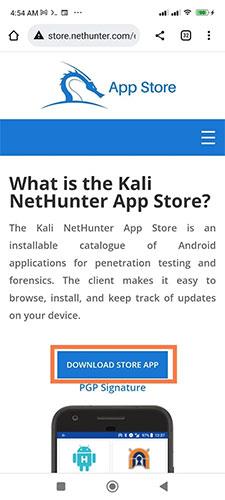
Sæktu og settu upp NetHunter store appið
3. Ræstu app store, leitaðu að NetHunter KeX og settu það upp.
Settu upp NetHunter KeX
4. Eftir að NetHunter Store appið hefur halað niður NetHunter KeX appinu verður þú spurður hvort þú viljir setja það upp. Smelltu á „Setja upp“.
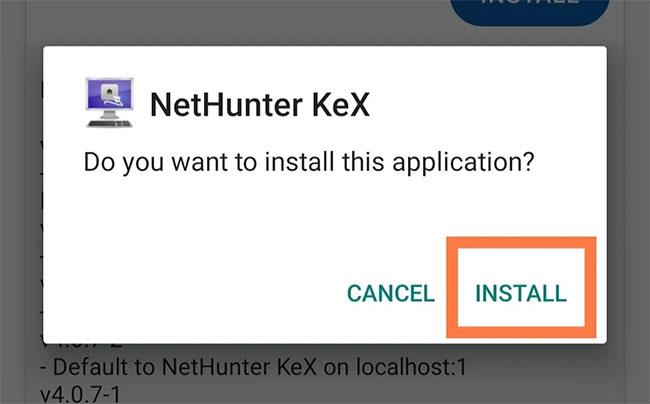
Smelltu á „Setja upp“
5. Ræstu NetHunter KeX. Forritið krefst þess að þú slærð inn KeX notendanafn og lykilorð. Notandanafn er valfrjálst; Þegar um dæmið er að ræða munum við ekki þurfa þess. Sláðu inn lykilorðið sem þú stilltir áðan og vertu viss um að gáttarnúmerið sé það sama og þú hafðir þegar þú stillir NetHunter KeX, smelltu síðan á „Connect“.
6. Ef þú hefur fylgt öllum skrefunum rétt, ættir þú að hafa Kali NetHunter GUI í gangi á Android símanum þínum.
Til þæginda geturðu valið hvaða innsláttarstillingu sem er: Bein strjúka pönnu, bein haldpönnu, einni hönd og herma snertiborð. Direct Swipe Pan mode gerir þér kleift að stjórna músinni beint með því að snerta hana. Þegar þú ýtir mun músin smella þar sem þú ýtir.
Til að nota Direct Hold Pan mode, ýttu á og haltu inni til að byrja. Snerting lætur músina smella þar sem þú snertir. Hermt snertiborðsstilling breytir skjánum þínum í herma snertiborð. Að lokum virkar Single Hand mode á svipaðan hátt og Direct og Swap Pan ham, nema að ef ýtt er á og haldið inni opnast valmynd með lista yfir valkosti.